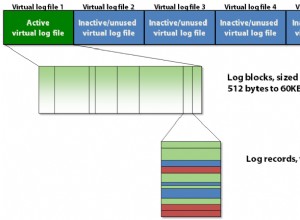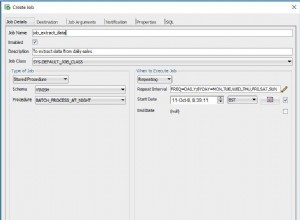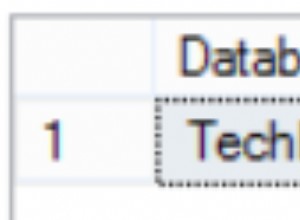Navegando na faixa de opções do Access 2016 com dicas importantes
Se você gosta de atalhos de teclado ao trabalhar com software, o Access 2016 tem um recurso de dicas de teclas que pode ajudar a fazer a entrada de dados se mover mais rapidamente. A seção a seguir descreve como usá-lo:
-
Pressione a tecla Alt.
Quando você deseja alternar guias e emitir comandos com o teclado no Access 2016 (em vez de com o mouse), pressione a tecla Alt. Conforme mostrado na figura a seguir, pressionar Alt faz com que números e letras apareçam em pequenos quadrados na Barra de Ferramentas de Acesso Rápido e nas guias da Faixa de Opções.

-
Pressione uma dica de tecla para definir o foco para esse item (como C neste caso para a guia Criar).
As dicas de teclas aparecem para o item, conforme mostrado na figura a seguir.

-
Pressione uma dica de tecla (como TN para criar uma nova tabela).
Quando você pressiona um dos caracteres em seu teclado, o comando atribuído à Dica de Tecla é executado.
Atalhos de teclado do Handy Access 2016
Os atalhos de teclado a seguir são especialmente úteis no Access 2016. Alguns pressionamentos de tecla funcionam em qualquer lugar no Access 2016, enquanto outros funcionam apenas em exibições específicas, conforme observado abaixo.
| Tecla | Função |
|---|---|
| F1 | Abre a janela Ajuda. |
| Alt+F | Abre a guia Arquivo. |
| Ctrl+N | Cria um novo banco de dados em branco. |
| Ctrl+O | Abre um banco de dados existente. |
| Ctrl+P | Abre a caixa de diálogo Imprimir. |
| F11 | Mostra/oculta o painel de navegação. |
| F6 | Cicla diferentes áreas da janela do programa. |
| Alt+H | Exibe a guia Página inicial na faixa de opções. |
| Alt+C | Exibe a guia Criar na Faixa de Opções. |
| Alt+X | Exibe a guia Dados Externos na Faixa de Opções. |
| Ctrl+S | Salva o objeto atual no modo Design. |
| Ctrl+C | Copia a seleção para a área de transferência. |
| Ctrl+V | Cola a seleção da área de transferência. |
| F12 | Abre a caixa de diálogo Salvar como. |
| Ctrl+F4 | Fecha a janela do documento ativo. |
| Alt+F4 | Fecha a janela do aplicativo ativo. |
| Ctrl+Z | Desfaz a última operação. |
| Ctrl+; | Insere a data atual. |
| Ctrl+: | Insere a hora atual. |
| Ctrl+' | Copia os mesmos dados de campo do registro anterior. |
| F2 | Alterna selecionar todos os dados no campo ou colocar o cursor em modo de edição. |
| F9 | Recalcula campos em um formulário ou atualiza uma combinação de pesquisa ou lista da caixa de listagem. |
| Ctrl+Enter | Insere uma quebra de linha no modo Folha de Dados e Formulário. |
| Ctrl+Enter | Abre o objeto selecionado no painel de navegação no modo Design. |
| Ctrl+ + | Insere um novo registro. |
| Ctrl+- | Exclui o registro atual. |
| Seta para a direita | Move o controle selecionado para a direita em Design ou Layout visualizar. |
| Seta para a esquerda | Move o controle selecionado para a esquerda em Design ou Layout visualizar. |
| Seta para baixo | Move o controle selecionado para baixo na visualização Design ou Layout. |
| Seta para cima | Move o controle selecionado para cima na visualização Design ou Layout. |
| Shift+Seta para a direita | Aumenta a largura do controle selecionado na visualização Design ou Layout. |
| Shift+Seta para a esquerda | Diminui a largura do controle selecionado na visualização Design ou Layout. |
| Shift+Seta para baixo | Aumenta a altura do controle selecionado em Design ou Layout visualizar. |
| Shift+Seta para cima | Diminui a altura do controle selecionado em Design ou Layout visualizar. |
| F4 | Alterna a janela da folha de propriedades no modo Design. |
| Shift+F2 | Aumentar o campo atual na visualização de folha de dados e formulário. |